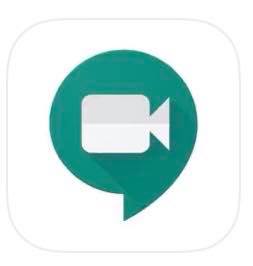เวลาที่ iPod ถูกสงวนไว้สำหรับเกมและเพลงเท่านั้นที่อยู่เบื้องหลังเรา วันนี้ เราสามารถใช้ iPads เพื่อการทำงานและการศึกษา และคนส่วนใหญ่พบว่าสะดวกกว่าแล็ปท็อปขนาดใหญ่หรือคอมพิวเตอร์เดสก์ท็อป โดยเฉพาะอย่างยิ่งเมื่อพูดถึงการประชุมออนไลน์และการใช้แอป เช่น Google Meet

อย่างไรก็ตาม เราไม่สามารถใช้ Google Meet ในโหมดตารางบน iPads ของเราได้เป็นเวลานาน แต่ตอนนี้มันเป็นไปได้ ในบทความนี้ เราจะอธิบายวิธีแสดงมุมมองตาราง Google Meet บน iPad ของคุณ
สิ่งที่คุณต้องการ
แม้ว่านี่อาจเป็นตัวเลือกที่เร็วที่สุดที่มีให้ แต่โปรดจำไว้ว่าไม่ใช่การดำเนินการเพียงคลิกเดียว นั่นเป็นเหตุผลที่เราขอแนะนำให้คุณใช้เวลาและทำตามขั้นตอนนี้ทีละขั้นตอน
คุณจะต้องดาวน์โหลดส่วนขยายที่สร้างขึ้นล่าสุด ส่วนขยาย Google Meet Grid View และส่วนขยายเดสก์ท็อประยะไกล นี่คือสิ่งที่คุณต้องการ:
- ไอแพดของคุณ
- แอป Remote Desktop ที่ติดตั้งบน iPad ของคุณ
- เดสก์ท็อปหรือแล็ปท็อป
- Google Remote Desktop Extension บนเดสก์ท็อปหรือแล็ปท็อปของคุณ
- บัญชี Google Meet
- ส่วนขยาย Google Meet Grit View บนเดสก์ท็อปและ iPad ของคุณ
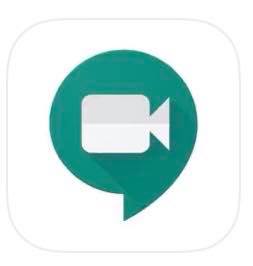
ก้าวแรก
เนื่องจากไม่สามารถใช้มุมมองกริดบน Google Meet บน iPad ได้ คุณจึงต้องเข้าถึงเดสก์ท็อปของคอมพิวเตอร์จาก iPad เราจะทำอย่างนั้นโดยใช้ส่วนขยาย Chrome Remote Desktop
โปรดทราบว่าแล็ปท็อปหรือคอมพิวเตอร์ของคุณต้องเปิดอยู่ตลอดเวลา มิฉะนั้นการประชุมอาจสิ้นสุดลงกะทันหัน เก็บที่ชาร์จทั้งสำหรับแล็ปท็อปและ iPad ของคุณไว้ใกล้มือ
หากคุณไม่เคยใช้ Remote Desktop มาก่อน ก็ถึงเวลาดาวน์โหลด:
- ไปที่แอพสโตร์
- ดาวน์โหลดแอป Remote Desktop
- สร้างบัญชีการเข้าถึงระยะไกลของคุณ
- เปิดการสะท้อนหน้าจอ
นอกจากนี้ คุณจะต้องดาวน์โหลดส่วนขยาย Google Meet Grid View ลงในแล็ปท็อปและ iPad ของคุณ ส่วนขยายนี้ฟรีและเข้ากันได้กับทุกอุปกรณ์

ขั้นตอนสุดท้าย
เมื่อคุณเตรียมทุกอย่างเรียบร้อยแล้ว ก็ถึงเวลาเริ่มการประชุม อีกครั้ง เราขอแนะนำให้คุณลองใช้วิธีนี้ก่อนการประชุมทางโทรศัพท์ หากคุณมีการประชุมที่สำคัญกับผู้เข้าร่วมหลายคน คุณสามารถลองใช้กับเพื่อนก่อน เพื่อให้แน่ใจว่าทุกอย่างจะดำเนินไปอย่างราบรื่น
นี่คือสิ่งที่คุณต้องทำ:
- เชื่อมต่ออุปกรณ์ของคุณโดยใช้แอป Remote Desktop
- เปิด Google Meet บนเดสก์ท็อปหรือแล็ปท็อปของคุณ
- เริ่มหรือเข้าร่วมการประชุม
- คลิกที่สัญลักษณ์ Grid View ที่ด้านล่างของหน้าจอ
ตอนนี้คุณควรเห็นผู้เข้าร่วมคนอื่นๆ ในโหมดกริด หากทุกอย่างดูดี ก็ถึงเวลาเปลี่ยนจากเดสก์ท็อปเป็น iPad และเพลิดเพลินกับการประชุมคุณภาพสูง
ส่วนขยายมุมมองกริดของ Google Meet
Google Meet เป็นแอปที่ยอดเยี่ยมสำหรับการประชุมทางโทรศัพท์และการประชุมทุกประเภท แต่ยังขาดสิ่งหนึ่ง นั่นคือ มุมมองแบบตาราง มุมมองกริดมีประโยชน์สำหรับผู้ที่ทำงานในทีมขนาดใหญ่
นอกจากนี้ยังเป็นประโยชน์สำหรับครูและนักเรียนเนื่องจากสามารถเห็นผู้เข้าร่วมทั้งหมดได้ มันทำให้คุณรู้สึกเหมือนอยู่ในห้องเรียนเดียวกัน
ส่วนขยาย Google Meet Grid View ให้ผู้ใช้เห็นผู้เข้าร่วมมากกว่า 50 คนโดยไม่สูญเสียคุณภาพของการโทร
อย่าลืมสำรวจตัวเลือกทั้งหมดที่สามารถปรับปรุงคุณภาพการประชุมของคุณได้ ตัวอย่างเช่น คุณสามารถซ่อนผู้เข้าร่วมที่ปิดวิดีโอไว้ได้ ดังนั้นรูปภาพของพวกเขาจะไม่กวนใจคุณ นอกจากนี้ยังมีตัวเลือกในการเน้นบุคคลที่กำลังพูด ซึ่งช่วยให้โฟกัสและติดตามการประชุมได้ง่ายขึ้น
มันคุ้มค่า!
บางคนอาจถูกเลื่อนออกไปโดยกระบวนการติดตั้งที่ค่อนข้างยาว อย่างไรก็ตาม เราขอรับรองว่าง่ายกว่าที่คิด และคุณจะดีใจที่ได้ทำ ในระยะยาว คุณประโยชน์มหาศาลเพราะคุณสามารถเพลิดเพลินกับการประชุมคุณภาพสูงได้จากโซฟาที่แสนสบายของคุณ
ปกติคุณใช้อุปกรณ์ใดสำหรับ Google Meet คุณมีเคล็ดลับหรือลูกเล่นอื่นๆ เกี่ยวกับเครื่องมือนี้หรือไม่? แจ้งให้เราทราบในส่วนความคิดเห็นด้านล่าง